酷狗音乐设置音乐定时播放的方法
时间:2022-08-30 10:25:58作者:极光下载站人气:506
酷狗音乐听歌软件可以帮助小伙伴们找到自己想要听到的歌曲,也可以将自己收藏的歌曲进行定时播放,在酷狗音乐中有一个定时播放的功能,我们可以设置一个想要听歌的时间,当到了这个时间时,酷狗就会自动播放音乐,但是担心播放的音乐不是自己喜欢的歌曲,那么我们就可以在设置定时播放音乐的同时,设置定时播放音乐的列表,可以选择从歌单中定时播放,也可以设置从收藏的音乐中进行定时播放,反正根据自己的需要来设置,十分简单,下方是关于如何使用酷狗音乐软件设置定时播放音乐的操作方法,有需要的小伙伴就来试试吧。
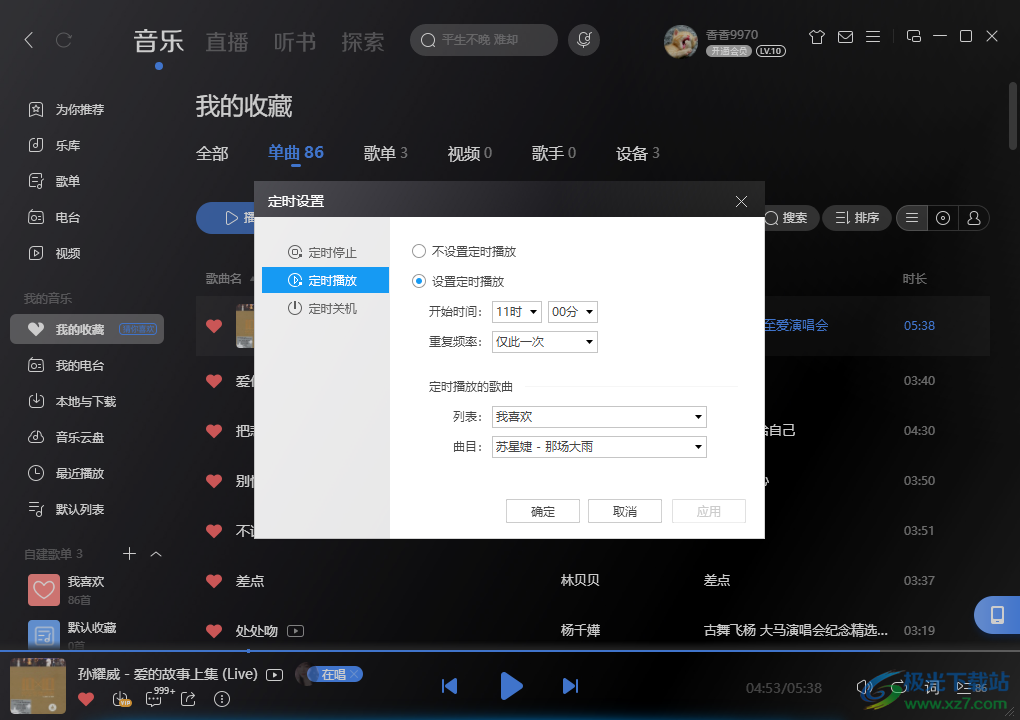
方法步骤

大小:113 MB版本:v20.0.10环境:Win10
- 进入下载
1.在酷狗页面箭头所指出有一个三条横线标志,点击该标志图案。
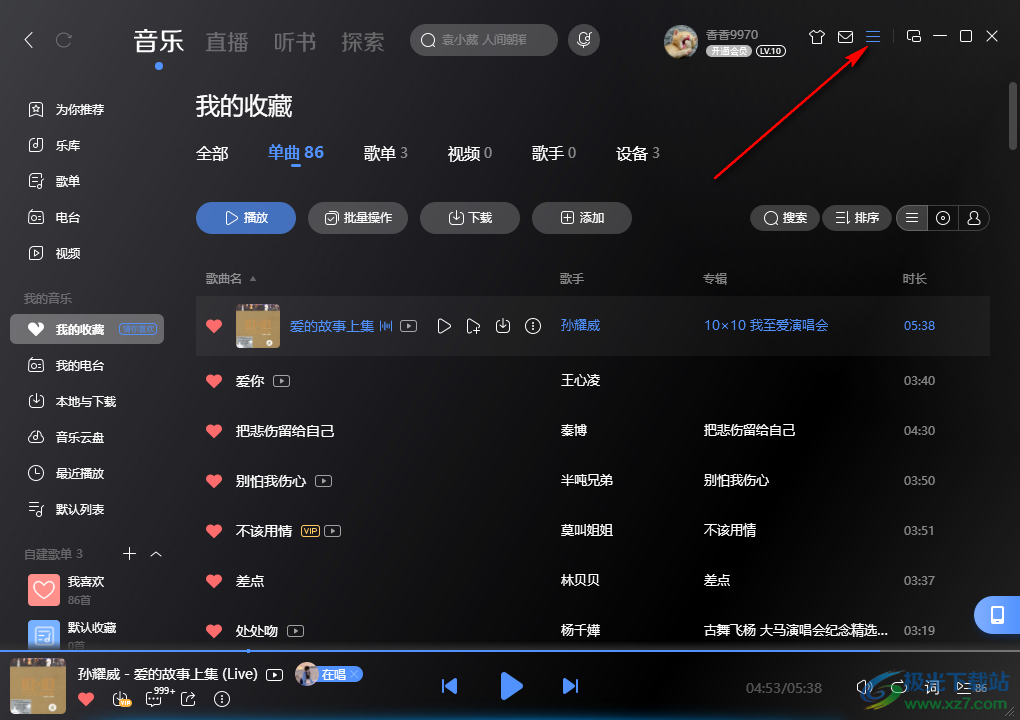
2.在弹出来的窗口中,可以看到有多个选项,点击【定时设置】。
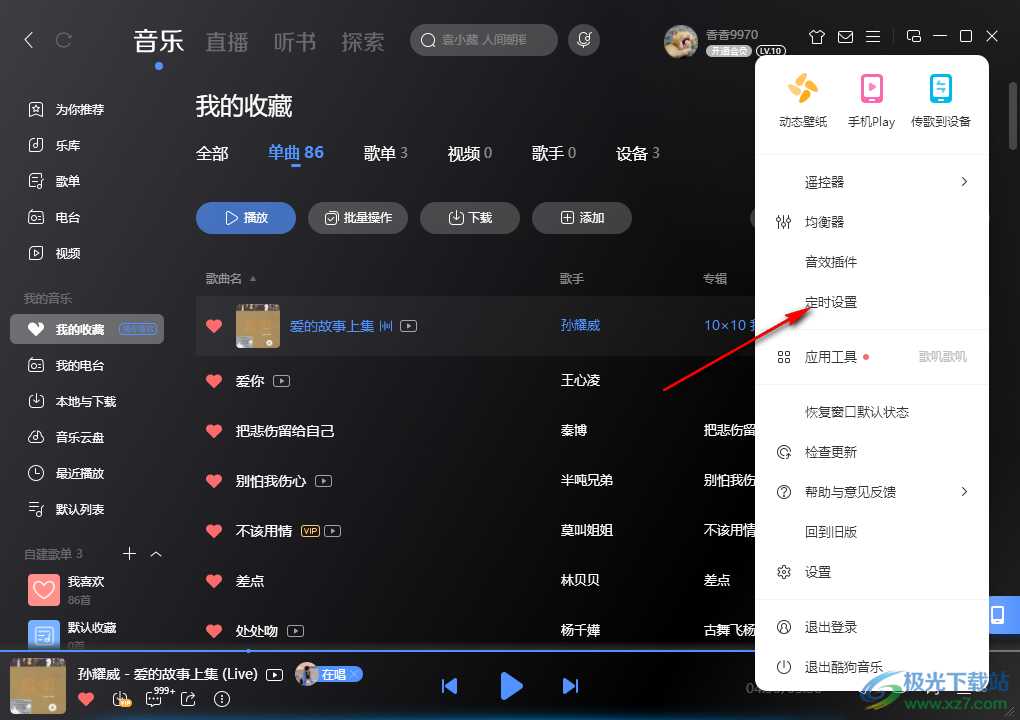
3.然后在打开的窗口页面中,点击【定时播放】,然后将【设置定时播放】前面的按钮勾选。
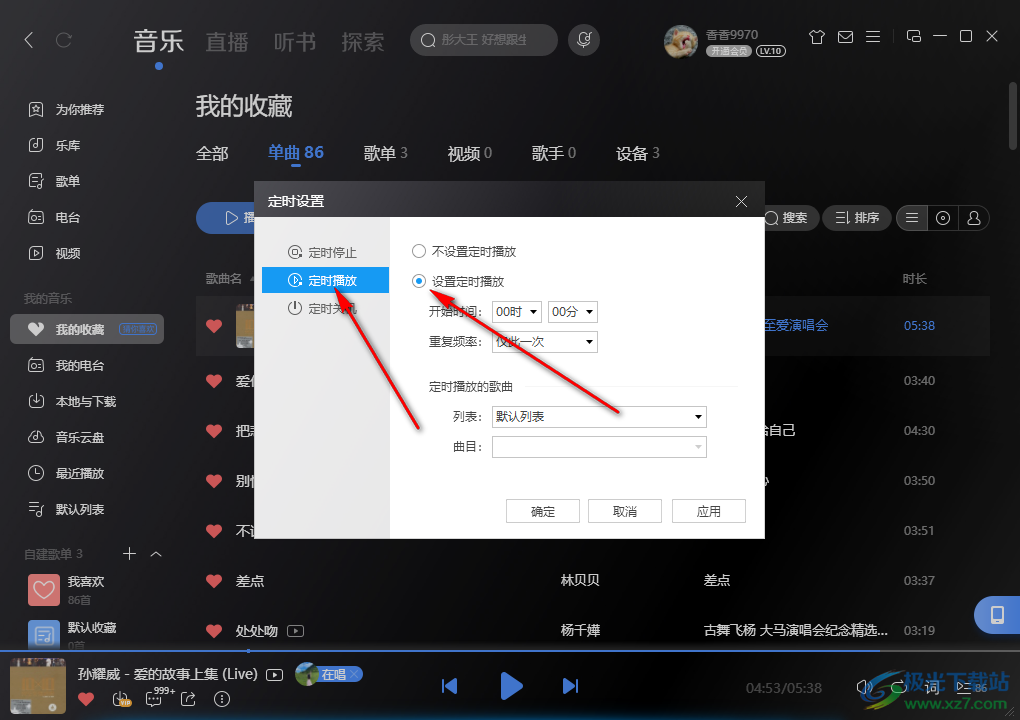
4.随后在【开始时间】那里,设置想要定时播放的时间,然后【在重复频率】那里可以设置重复的次数,如【仅此一次】或【每日】。
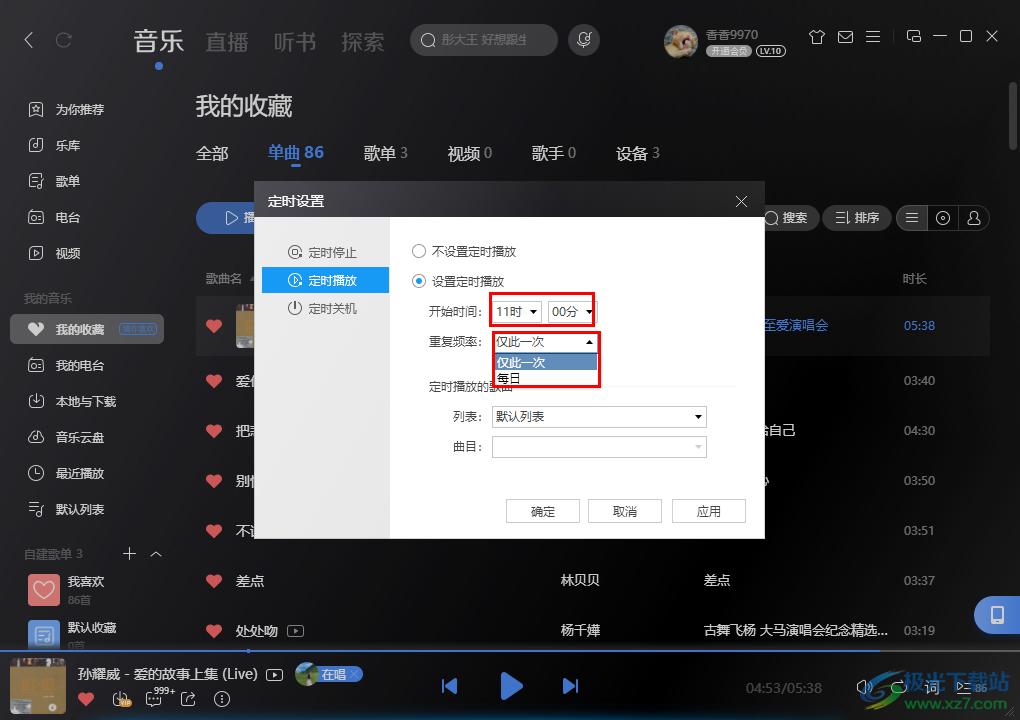
5.此外,也可以点击【列表】的下拉按钮,选择定时播放歌曲的曲库,如从【默认列表】【我喜欢】【默认收藏】等。
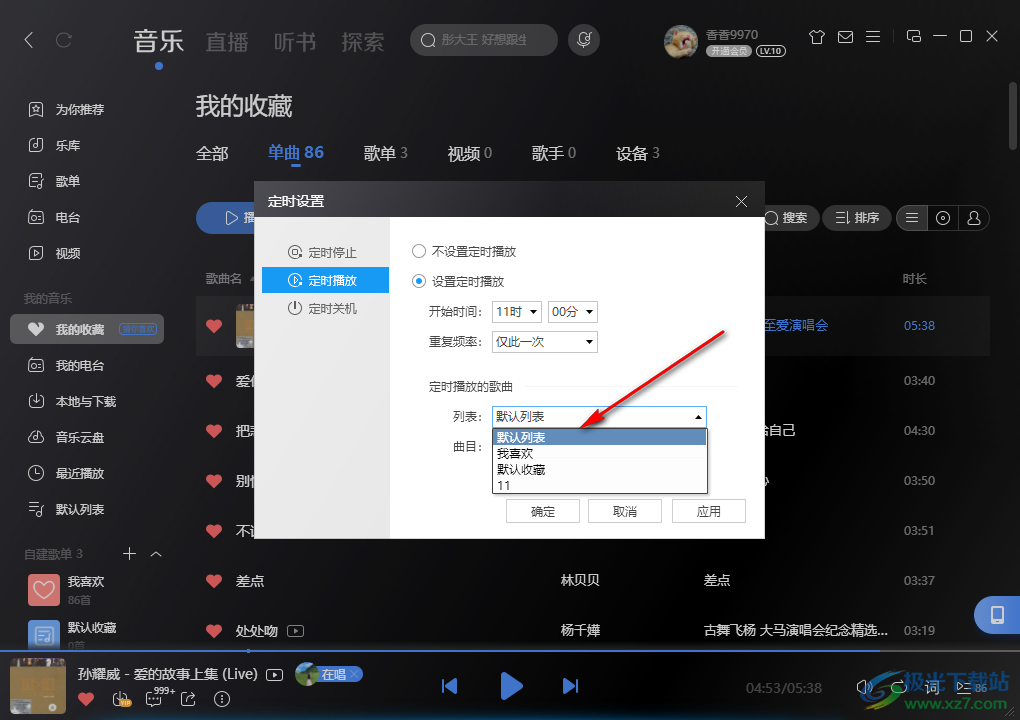
6.如果设置了【我喜欢】,在定时播放的时候就会显示【我喜欢】中的歌曲。

设置了定时播放,可以在我们想要听歌的时间段里听到自己喜欢的歌曲,也不用自己手动播放,十分方便,如果听腻了,也可以重新设置定时播放的曲目,可以换成自己歌单中歌曲或者默认列表的歌曲,可以试一下哦。
相关下载
热门阅览
- 1百度网盘分享密码暴力破解方法,怎么破解百度网盘加密链接
- 2keyshot6破解安装步骤-keyshot6破解安装教程
- 3apktool手机版使用教程-apktool使用方法
- 4mac版steam怎么设置中文 steam mac版设置中文教程
- 5抖音推荐怎么设置页面?抖音推荐界面重新设置教程
- 6电脑怎么开启VT 如何开启VT的详细教程!
- 7掌上英雄联盟怎么注销账号?掌上英雄联盟怎么退出登录
- 8rar文件怎么打开?如何打开rar格式文件
- 9掌上wegame怎么查别人战绩?掌上wegame怎么看别人英雄联盟战绩
- 10qq邮箱格式怎么写?qq邮箱格式是什么样的以及注册英文邮箱的方法
- 11怎么安装会声会影x7?会声会影x7安装教程
- 12Word文档中轻松实现两行对齐?word文档两行文字怎么对齐?
网友评论